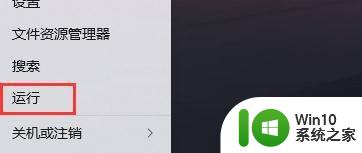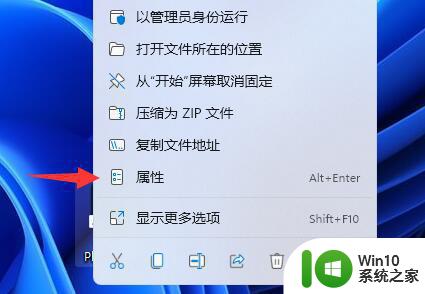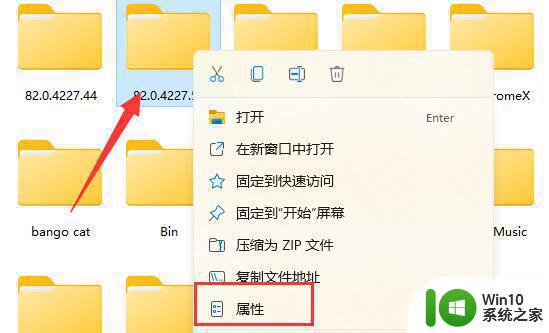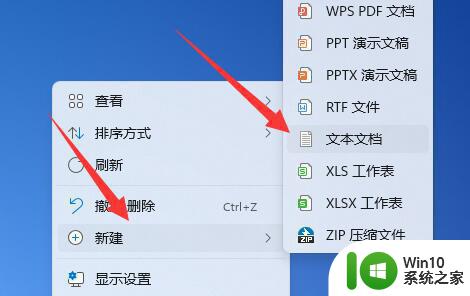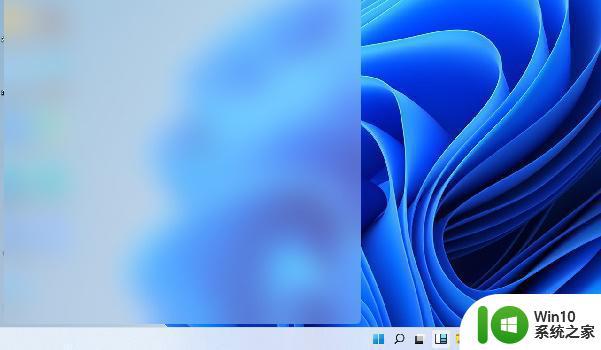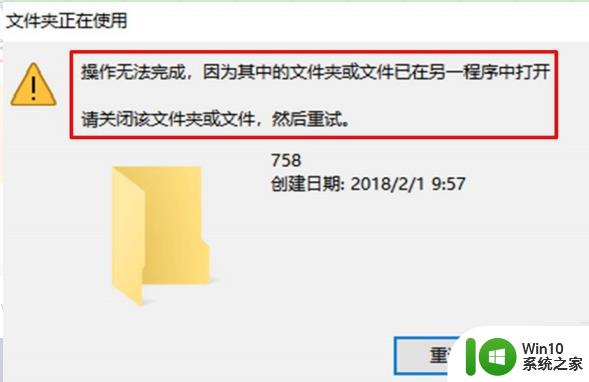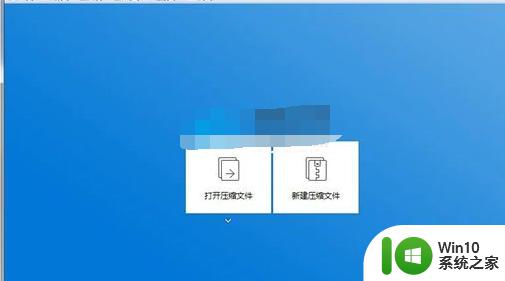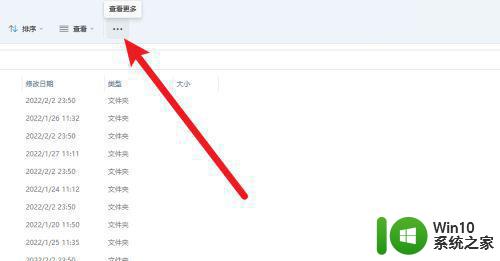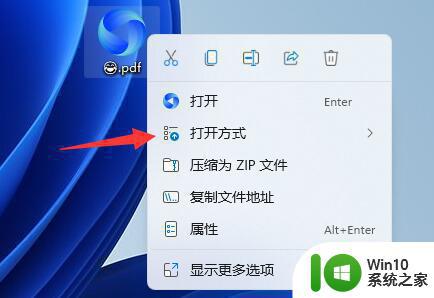win11exe文件打不开解决教程 win11exe文件无法打开的原因
更新时间:2023-08-17 13:47:19作者:yang
win11exe文件打不开解决教程,随着Windows 11操作系统的推出,一些用户反映在尝试打开win11exe文件时遇到了问题,无法顺利运行,这一情况可能源于多种原因,如操作系统版本不匹配、文件损坏或是缺少必要的软件支持等。针对这一问题,我们将为大家提供解决方案,帮助解决win11exe文件无法打开的困扰。无论是对于技术小白还是有一定电脑操作经验的用户,本教程都将提供简明易懂的指导,希望能够帮助大家顺利打开win11exe文件,享受Windows 11带来的全新体验。
具体方法如下:
1、首先打开底部“开始菜单”
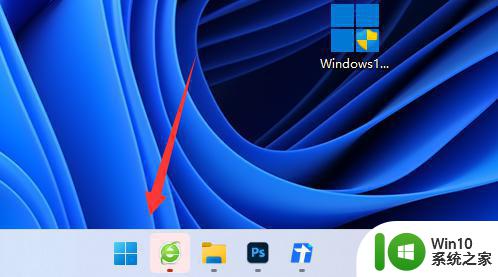
2、打开后,点击最下面的“程序”
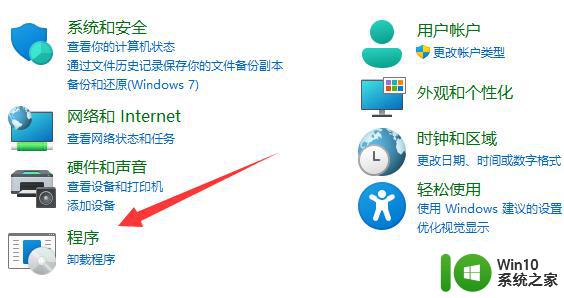
3、然后点击上方“启用或关闭Windows功能”
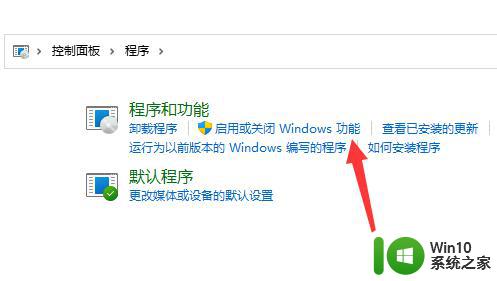
4、随后开启上方所有的“.net”服务并点击“确定”
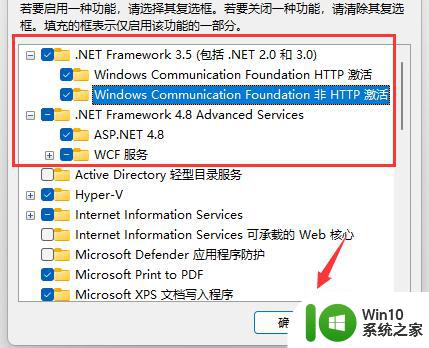
5、最后等待Windows完成更改再重启即可解决。
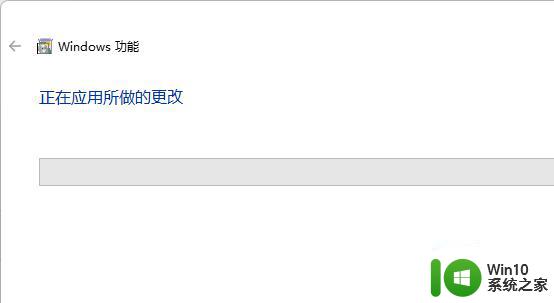
以上就是解决win11exe文件无法打开的全部教程内容,如果您遇到这种情况,可以按照本文提供的步骤进行解决,非常简单快速,一步到位。